首先检查网络连接并切换至稳定Wi-Fi或5G,重启路由器;调整vivo浏览器设置,关闭数据网络下载限制;清理浏览器缓存与下载记录;关闭安全软件干扰,允许浏览器后台数据访问;启用多线程下载技术提升速度;若问题持续,清除应用商店和浏览器存储数据并重启设备。
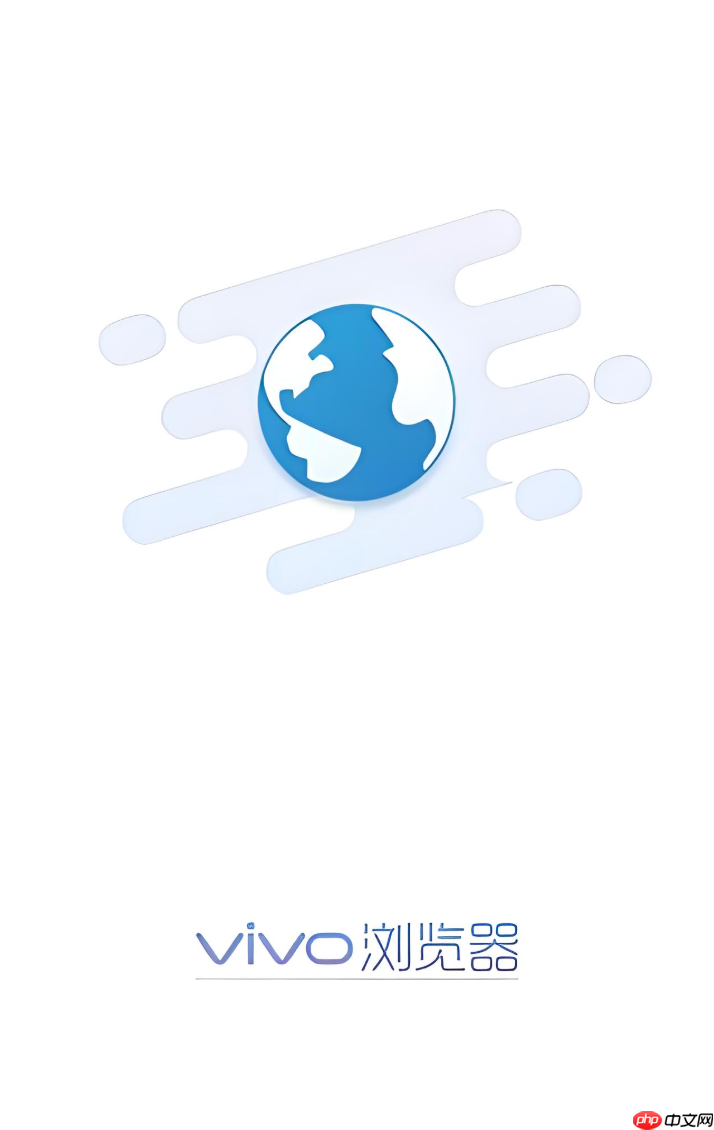
如果您在使用vivo浏览器下载文件时遇到下载速度为0或下载过程频繁卡顿的情况,这通常与网络连接、浏览器设置或系统资源占用有关。以下是排查和解决此问题的具体步骤。
本文运行环境:vivo X90 Pro+,OriginOS 4
网络信号不稳定或带宽被大量占用是导致下载速度为0的常见原因。确保当前网络环境良好,可以有效改善下载状况。
1、尝试切换至更稳定的Wi-Fi网络,或关闭Wi-Fi改用5G移动数据进行测试。
2、重启路由器或飞行模式开关一次,以重新获取网络信号。
3、关闭正在使用网络的后台应用,例如视频流媒体、在线游戏或其他自动更新的应用程序,释放更多带宽给浏览器。
vivo浏览器内置了部分限制性功能,可能会影响下载行为。检查相关设置可排除因配置不当导致的下载停滞。
1、打开vivo浏览器,点击右下角“菜单”图标进入主界面。
2、选择“我的下载”,进入后点击右上角的“设置”图标。
3、找到“数据网络下载限制”选项,确认是否设置了限速或禁止下载。
4、将该选项调整为无限制,并保存设置后重新尝试下载。
缓存堆积可能导致浏览器运行异常,影响下载任务的正常发起和执行。定期清理有助于恢复其性能。
1、进入vivo浏览器的“设置”菜单。
2、选择“清除浏览数据”或“清理缓存”功能。
3、勾选“缓存文件”、“下载记录”等选项,然后点击“立即清理”。
4、重启浏览器后再次尝试下载目标文件。
某些防病毒程序或系统级防火墙可能会拦截浏览器的下载请求,造成下载任务无法开始或中途停止。
1、暂时关闭手机中安装的第三方安全类应用,如杀毒软件或网络管理工具。
2、在系统设置中检查是否有“流量监控”或“应用联网控制”功能被开启,并允许vivo浏览器的后台数据访问权限。
3、测试在无防护软件干预下的下载情况,确认是否恢复正常。
启用多线程下载能显著提升下载效率,尤其适用于大文件传输场景。vivo浏览器支持基于P2S技术的加速机制。
1、确保使用的是vivo浏览器自带的下载工具,而非外部链接跳转下载。
2、在下载页面点击文件链接时,选择“用浏览器下载”而非其他应用接管。
3、观察下载进度条是否显示多个线程并发工作,若未生效,可在设置中查找“下载加速”选项并手动开启。
如果问题不仅限于浏览器,还涉及应用商店下载失败,则可能是系统级服务异常所致。
1、进入手机桌面,长按“应用商店”图标。
2、选择“应用信息” > “存储” > “清除数据”。
3、对“vivo浏览器”执行同样的清除操作,重置其配置状态。
4、重启设备后登录账户,重新启动下载任务。
以上就是vivo浏览器下载速度为0怎么回事_vivo浏览器下载卡顿原因与修复方法的详细内容,更多请关注php中文网其它相关文章!

每个人都需要一台速度更快、更稳定的 PC。随着时间的推移,垃圾文件、旧注册表数据和不必要的后台进程会占用资源并降低性能。幸运的是,许多工具可以让 Windows 保持平稳运行。




Copyright 2014-2025 https://www.php.cn/ All Rights Reserved | php.cn | 湘ICP备2023035733号